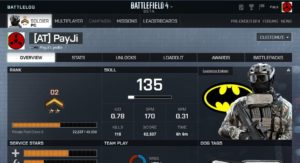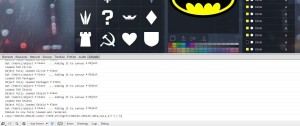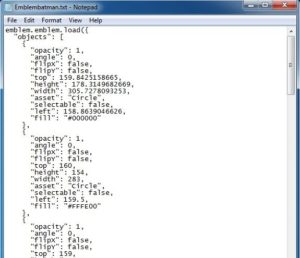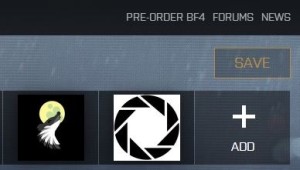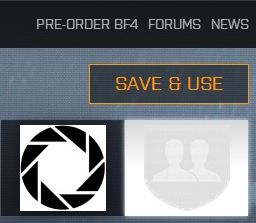Import/Export des emblèmes (MAJ)
Premier guide dédié à Battlefield 4 ! Vous allez pouvoir importer, exporter et stocker vos emblèmes BF4. Cela n'aura pas été long de trouver une solution pour palier au problème des 8 emblèmes maximum sur Battlefield 4. Pour commencer, je tiens à remercier la personne qui est l'auteur de cette astuce, il s'agit de cowboy sur sa page gist.github.
Quel va être l’intérêt d'une telle manipulation ? Il y en a plusieurs :
- Faire partager ses créations
- Faciliter les échanges sans devoir aller chercher les liens des autres profils battlelog
- Proposer un large choix d'emblèmes sur le site
Il y aura donc une première partie expliquant comment exporter les emblèmes et les stocker sous format texte. Une deuxième pour les importer et pour finir vous trouverez à la fin de ce guide une galerie d'emblèmes que je compléterai au fil du temps.
Edit : La galerie comporte désormais plus de 190 emblèmes. Venez faire votre choix en bas de page !
Exporter une emblème
La procédure suivante fonctionne avec Google Chrome. Pour commencer, connectez-vous sur le Battlelog BF4 et allez sur la page Customize emblem :
Sélectionnez l'emblème que vous voulez exporter :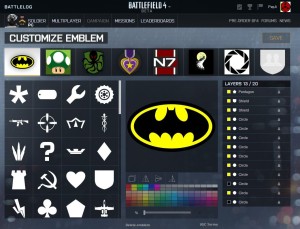
Ouvrez la console (Ctrl-Shift-J) et entrez le bout de code suivant pour copier les données de l'emblème dans le presse-papier :
copy('emblem.emblem.load('+JSON.stringify(emblem.emblem.data,null,2)+');');
Puis collez le contenu du presse-papier où vous le souhaitez pour le conserver. Notepad fera très bien l'affaire, un coup de Ctrl-V et le tour est joué. Fermez la console (Ctrl-Shift-J).
Vous avez maintenant une sauvegarde de votre emblème au format texte que vous pouvez stocker et conserver en dehors du Battelog.
Importer un emblème
La procédure a été testée avec Chrome et Firefox mais elle doit aussi fonctionner avec les autres navigateurs disposant d'une console. Connectez vous sur le Battlelog BF4 et allez sur la page Customize emblem. Cliquez sur le bouton + ADD.
Ouvrez la console (Ctrl-Shift-J sous Chrome, Ctrl-Shift-K sous Firefox) et collez le contenu d'un emblème que vous aurez auparavant exporté puis validé. Assurez de tout avoir, de emblem.emblem.load jusqu'au dernier point virgule. Cliquez sur le bouton SAVE & USE dans le coin en haut à droite. Fermez la console.
Et voilà, vous avez votre emblème fraîchement importé !
Galerie d'emblèmes
Il vous suffit de cliquer sur le nom situé sous l'image pour accéder aux fichiers textes à importer. Une petite dizaine pour le moment mais il y aura des mise à jour quotidiennes, n'hésitez à repasser dans le coin.
Edit : La galerie d'emblèmes étant victime de son succès, elle possède maintenant sa page dédiée. Vous pouvez dorénavant la retrouver dans le menu sur l'accueil du site ou en cliquant sur le bouton ci-dessous.